Use BrowserAdDonSview para encontrar y eliminar todos los complementos/ complementos de todos los navegadores
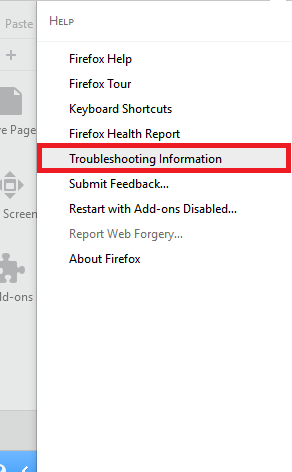
- 2394
- 715
- Berta Solano
Los complementos del navegador también llamados extensiones o complementos del navegador se utilizan para mejorar la experiencia de navegación de un usuario en un sitio web. Los complementos son el que trabaja detrás de la pantalla para que un sitio web sea más interactivo de usuario. Proporcionan contenidos multimedia como animaciones y ventanas emergentes. En la mayoría de los casos en lugar de hacer que el sitio web sea más interactivo para el usuario, los complementos crean s no deseados, lo cual es una molestia mientras trabaja en línea. Además, los complementos pueden ser la razón por la cual nuestros navegadores están funcionando lentamente. Aquí vamos a encontrar qué complementos se están ejecutando detrás de la pantalla en varios navegadores y los métodos para deshabilitarlos. Para eso podemos usar la herramienta de terceros llamada 'BrowserAdDonsview' desarrollada por Nirsoft. BROWSERAdDonSview se puede utilizar para encontrar los complementos instalados actualmente en todos los navegadores del sistema y luego se pueden deshabilitar utilizando las características proporcionadas en cada navegador si es necesario. Discutiremos los métodos en Explorer, Chrome y Mozilla aquí.
1.Descargar y ejecutar
BROWSERAdDonSview se puede descargar desde el sitio oficial de Nirsoft.Presiona aqui para ir a la pagina de descarga.Al desplazarse hacia abajo, podemos ver la opción de descarga para sistemas de 32 y 64 bits.Descargue el archivo zip.
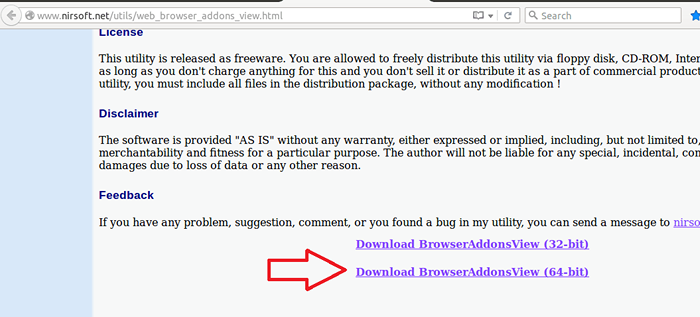 NaveRerAddonsview Descargar página
NaveRerAddonsview Descargar página Ejecutar BrowserAdDonsview es simple. Extraer el archivo zip descargado y ejecutar browserAddonsview.exe. Le dará el siguiente cuadro de diálogo que enumera los detalles de todos los complementos en todos los navegadores disponibles en el sistema.
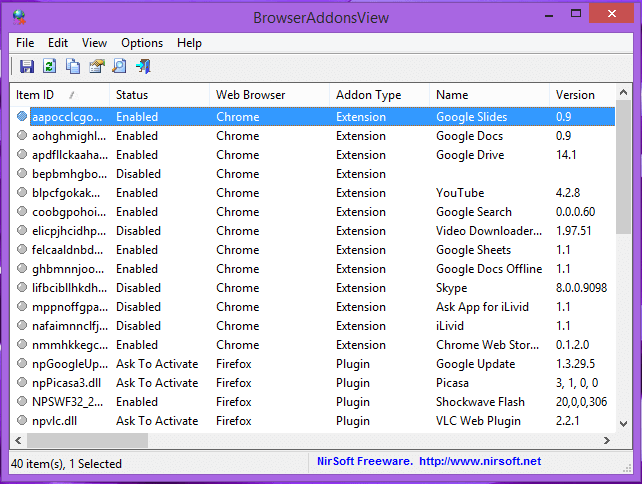 Cuadro de diálogo de navegación
Cuadro de diálogo de navegación Tenga en cuenta el elemento, el estado, el nombre del navegador web y la descripción para más acciones.
2.Deshabilitar los complementos
I.Explorador de Internet
Explorer proporciona dos opciones para manejar los complementos.Deshabilite todos los complementos temporalmente o deshabilite solo los complementos no deseados.i.Desactivar complementos no deseadosEsto se puede lograr usando Add-on Manager.Lo que necesitamos hacer es:
a.Abrir Internet Explorer.
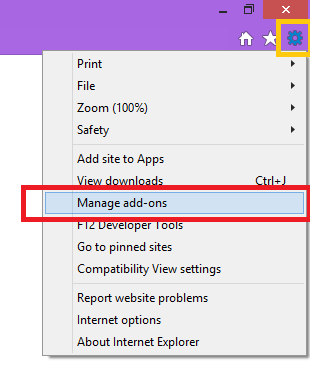 Abra el Administrador de complementos en Internet Explorer
Abra el Administrador de complementos en Internet Explorer b.Haga clic en el botón Configuración en la parte superior derecha de la ventana, luego haga clic en Administrar complementos.Así obtenemos el siguiente cuadro de diálogo.
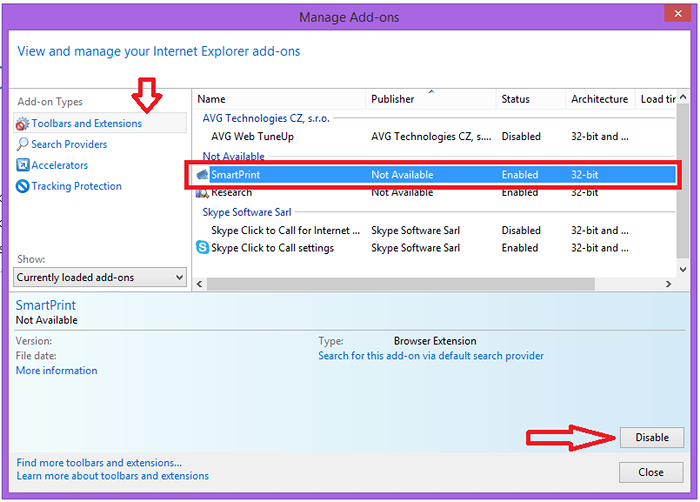 Administrador de complementos Chrome
Administrador de complementos Chrome C.Seleccione el complemento que desea deshabilitar, luego haga clic en Deshabilitar.d.Haga lo mismo para todos los complementos que desea deshabilitar. Cuando haya terminado, cierre la ventana.
II.Google Chrome
a.Cromo abierto
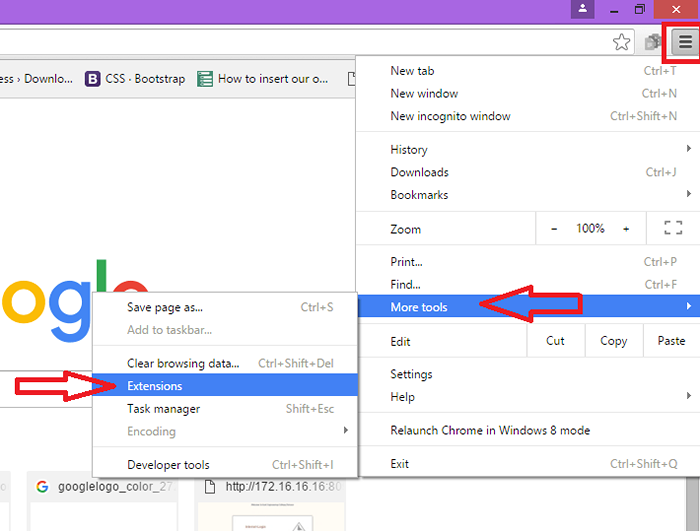 Open Extension Manager en Chrome
Open Extension Manager en Chrome b.Haga clic en el icono del menú en la esquina superior derecha de la ventana del navegador, seleccione "Más herramientas" y luego elija "Extensiones"
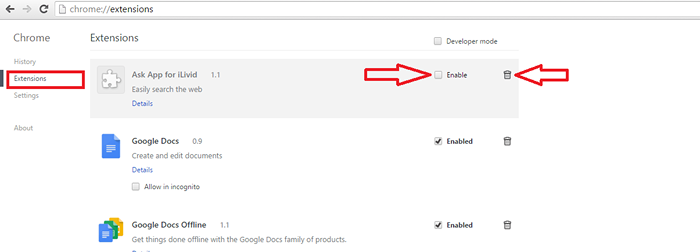 Desactivar la extensión en Chrome
Desactivar la extensión en Chrome De la pestaña Extensiones que se abre, 1. Desmarque "habilitado" para deshabilitar una extensión, o haga clic en "eliminar" para eliminarla por completo.2. Haga clic en el enlace "Desactivar" en el complemento que desea deshabilitar.
III.Mozilla Firefox
a.Abra Mozilla Firefoxb.Abra el Administrador de complementos haciendo clic en el icono del menú en la esquina superior derecha de la ventana.
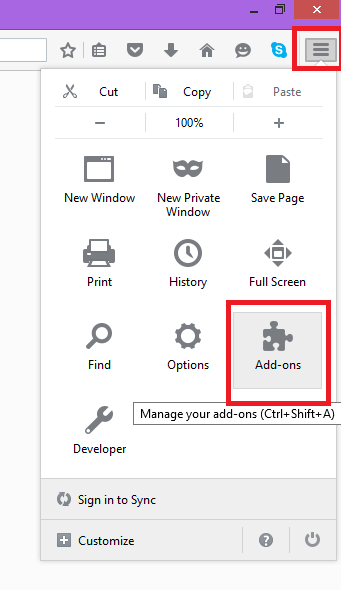 Abrir el administrador de complementos de Firefox
Abrir el administrador de complementos de Firefox 1. Seleccione 'Extensiones' o 'Apariencia' o 'Plugins '22. Seleccione el complemento que desea eliminar.
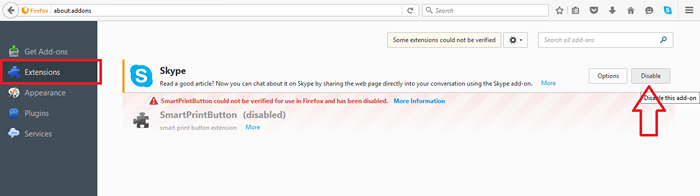 Administrador de complementos en Firefox
Administrador de complementos en Firefox 3. Haga clic en el botón Desactivar.
A través de estos métodos, puede deshacerse de las ventanas emergentes no deseadas y acelerar su navegador.Espero que esto ayude ... 🙂
- « Arreglar ! Este archivo no se puede descargar mensaje para .Exe archivos en Windows 10/11
- Eliminar los detalles de la información personal de las fotos en Windows »

